题目内容
Pr 绿植风景校色
题目答案
1、启动pr软件,打开文件素材,将素材添加到时间轴面板上
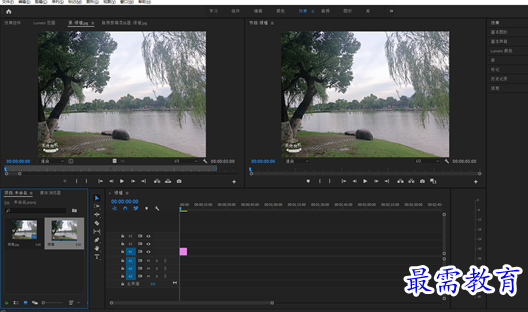
2、在“效果”面板中展开“视频效果”选项栏,选择“过时”效果组中的“快速颜色校正器”选项,将其拖拽添加至素材中
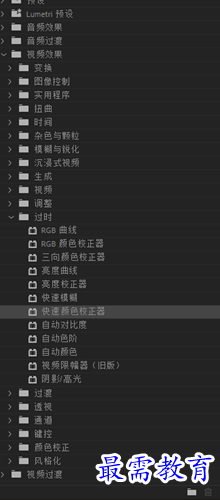
3、选择V1视频轨道上的素材,在“效果控件”面板中展开“快速颜色校正器”选项栏,设置“平衡数量级”为26,“平衡增益”为20,“平衡角度”为130,“饱和度”为120


4、在“效果”面板中展开“视频效果”选项栏,选择“过时”效果组中的“自动颜色”选项,将其拖拽至素材中
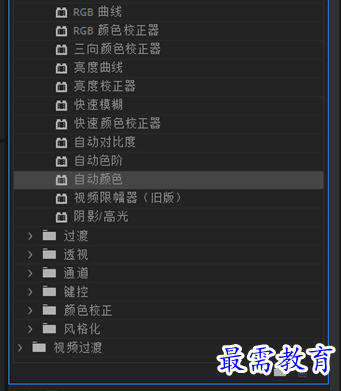
5、选择V1视频轨道上的素材,在“效果控件”面板中展开“自动颜色”选项栏,设置“瞬时平滑(秒)”为3,减少黑色像素为0.1%
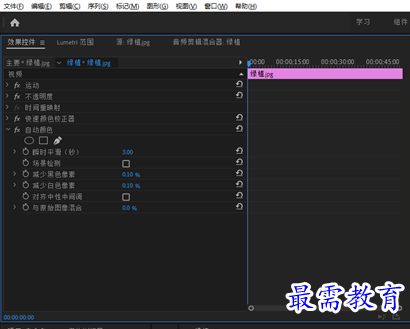

6、在“效果”面板中展开“视频效果”选项栏,选择“过时”效果组中的“RGB曲线”选项,将其拖拽至素材中
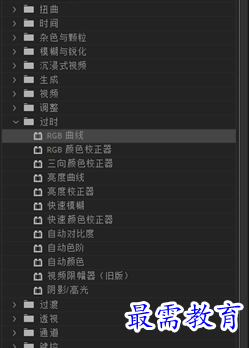
7、选择V1视频轨道上的素材,在“效果控件”面板中展开“RGB曲线”选项栏,在“主要”和“绿色”曲线面板中添加控制点,并进行拖拽调整

8、完成上述操作后,可在“节目”监视器面板中预览最终效果





点击加载更多评论>>